Dell S2825cdn Smart Dansk - Page 219
Printerindstillinger, Udskrivning af en PDF/TIFF- eller JPEG-fil på en USB-lagerenhed
 |
View all Dell S2825cdn Smart manuals
Add to My Manuals
Save this manual to your list of manuals |
Page 219 highlights
• PDF • TIFF • JPEG Udskrivning af en PDF/TIFF- eller JPEG-fil på en USB-lagerenhed 1 Tryk på knappen (Hjem). 2 Indsæt en USB-lagerenhed i printerens forreste USB-port. 3 Tryk på Udskriv PDF/TIFF eller Udskriv JPEG. 4 Vælg den ønskede fil. Stryg på skærmen eller tryk på mapper, hvis den ønskede fil ikke vises. BEMÆRK: • På berøringspanelet vises kun følgende tegn: A B C D E F G H I J K L M N O P Q R S T U V W X Y Z 0 1 2 3 4 5 6 7 8 9 Der kan vælges og udskrives op til 10 PDF/TIFF-filer eller 100 JPEG-filer i den viste rækkefølge. 5 Tryk på , og kontrollér og skift derefter udskrivningsindstillingerne. Se "Udskrivningsindstillinger". 6 Tryk på Udskriv. FORSIGTIG: • Undgå at tage USB-lagerenheden ud, mens printeren forsøger at få adgang til indholdet. Dataene på lagerenheden kan blive beskadiget, eller selve lagerenheden kan blive beskadiget, så den ikke kan bruges. BEMÆRK: • Farveudskrivning er sikret med et kodeord, hvis indstillingen Funktionskontrol for Udskriv fra USB er indstillet til Til (kodeord for farve). Hvis du indstiller Outputfarve til Fuld farve og indstillingen Funktionskontrol for Udskriv fra USB til Til (kodeord for farve), skal du angive det firecifrede kodeord. • Kun PDF/TIFF- eller JPEG-filer, der oprettes ved hjælp af printerens scanningsfunktion, kan udskrives via funktionen USB direkte udskr. 7 Tag USB-lagerenheden ud af printeren. FORSIGTIG: • Kontrollér, at printeren ikke forsøger at få adgang til USB-lagerenheden. Printerindstillinger Det er muligt at ændre de fleste printerindstillinger fra det program, du udskriver fra. Udskrivning | 219















